Vuoi ridurre le dimensioni del file PDF in Adobe senza perdere qualità? Come comprimere PDF in Adobe?
In molti casi, quando si ottiene un file PDF di grandi dimensioni che richiede troppo tempo per l'apertura o la condivisione, è necessario comprimere il PDF e ridurlo a una dimensione di file inferiore. Tuttavia, rispetto alla compressione dell'immagine, è un po' complesso ridimensiona PDF file. Devi fare affidamento su a Compressore PDF per ridurre la dimensione del file del documento PDF.
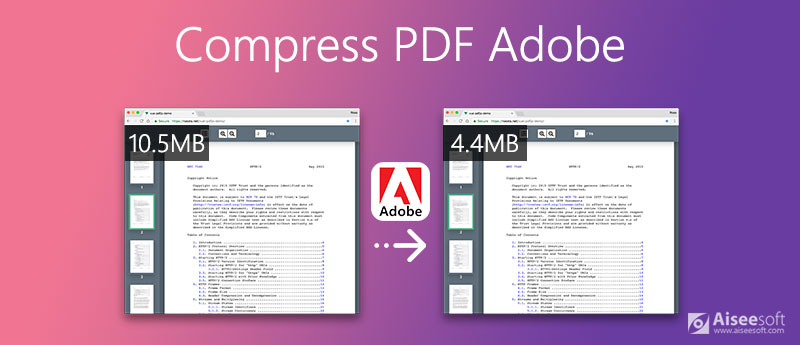
Questo post ti insegna come fare comprimere PDF in Adobe Acrobat e strumento di compressione PDF online gratuito. Puoi imparare una guida dettagliata per ridurre le dimensioni del file PDF.
Adobe Acrobat è un tipo di strumento ufficiale per aprire e modificare i file PDF. Ha la capacità di comprimere PDF e ridurre le dimensioni del file senza compromettere la qualità. Mentre Adobe Acrobat ridimensiona il PDF, può bilanciare una dimensione del file ottimizzata e la qualità prevista di immagini, caratteri e altri contenuti di file.
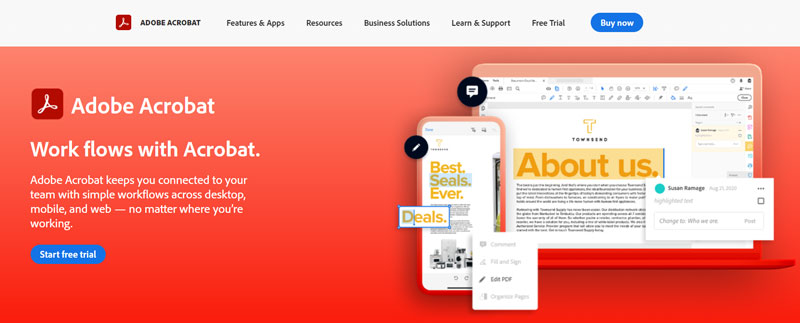
Come nuovo utente di Adobe Acrobat, ti viene offerta una prova gratuita di 7 giorni. Successivamente, devi pagare per Acrobat Pro DC o Acrobat Standard DC. Tieni presente che solo Acrobat Pro DC ti consente di modificare PDF e ridurre le dimensioni del file PDF.
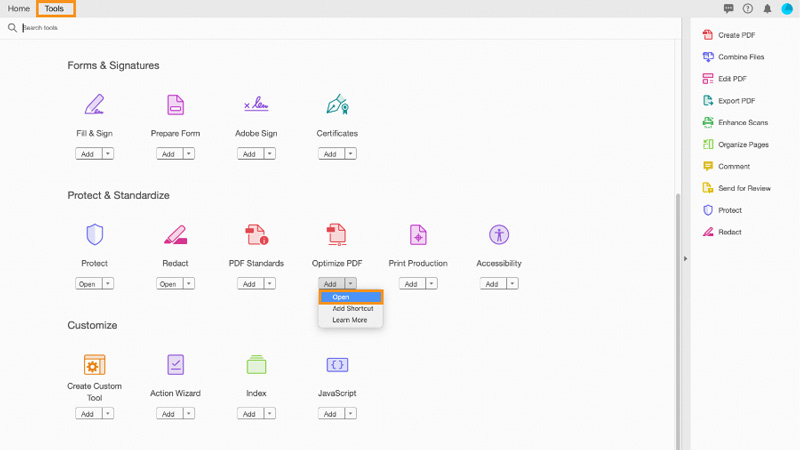
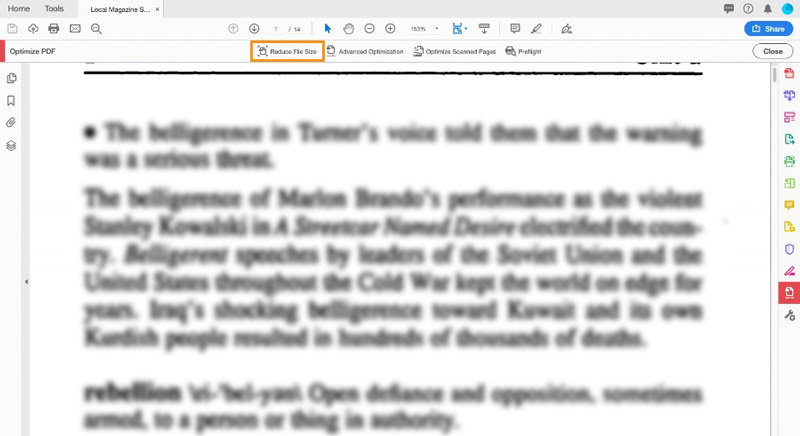
In alcune versioni di Acrobat Pro DC, puoi fare clic su Compila il scegli Salva come altro e quindi individuare il PDF di dimensioni ridotte caratteristica.
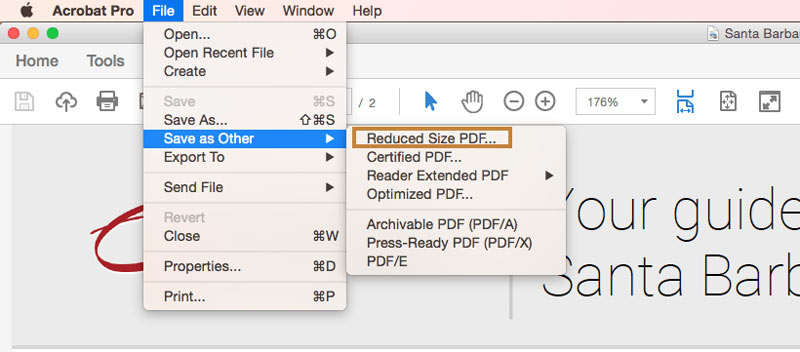
Adobe Reader è solo in grado di visualizzare, commentare e stampare file PDF. Non può modificare testo e immagini PDF. Quindi, quando vuoi ridurre le dimensioni del file PDF in Adobe Reader, in realtà ti rivolgi al formato Editor PDF Adobe Acrobat caratteristica.
Adobe Acrobat non è uno strumento di compressione PDF gratuito. Al contrario, è piuttosto costoso. Se preferisci un modo gratuito per ridurre facilmente le dimensioni del PDF, dovresti provare un compressore PDF di terze parti. Esistono molti strumenti di compressione di file PDF offerti su Internet che possono aiutarti a ridurre le dimensioni del file PDF.
Qui ti presentiamo il popolare software di compressione di file PDF, Compressore PDF gratuito online. Può aiutarti a ridimensionare gratuitamente il PDF direttamente online. Questo compressore PDF non richiede installazione. Ancora più importante, è totalmente gratuito.



Come compressore PDF online gratuito, non contiene pubblicità. Puoi ottenere una comoda esperienza di compressione PDF. Inoltre, non ci sono limiti di dimensioni del file PDF, pagine PDF, tempi di compressione e altro.
Domanda 1. Posso comprimere un file PDF gratuitamente su Mac?
Sì. Puoi ridurre gratuitamente la dimensione del file PDF su Mac usando Anteprima. Apri il tuo file PDF in Anteprima, fai clic su Compila il menu, scegliere il Esportare opzione, quindi selezionare Riduci dimensioni file sotto il Filtro al quarzo. Ora puoi comprimere PDF gratuitamente su Mac in base alle tue necessità.
Domanda 2. Come posso ridurre le dimensioni del file di più PDF?
Per ridurre le dimensioni del file di più PDF, puoi utilizzare Adobe Acrobat. Apri Acrobat DC, scegli Strumenti e poi vai a Ottimizza PDF. Selezionare la funzione Riduci più file dall'elenco a discesa di Riduci dimensione file.
Domanda 3. Posso rimuovere la filigrana dal documento PDF?
Puoi fare affidamento su Adobe Acrobat per rimuovere la filigrana dal PDF facilmente. In effetti, ci sono molti dispositivi di rimozione della filigrana PDF di terze parti, inclusi quelli online gratuiti offerti sul mercato che possono aiutarti a eliminare la filigrana dal file PDF. Puoi scegliere il tuo strumento preferito per rimuovere la filigrana dal PDF.
Conclusione
Come posso ridurre manualmente le dimensioni di un file PDF? Per una serie di motivi, potrebbe essere necessario comprimere e ridimensionare i documenti PDF. Ad esempio, vuoi comprimere PDF per una facile distribuzione e condivisione. Puoi imparare 2 metodi per comprimere PDF in Adobe e compressore PDF online gratuito.
Modificare PDF
1.1 Come comprimere i file PDF 1.2 Migliori soluzioni per dividere le pagine PDF 1.3 Come ridurre le dimensioni del PDF 1.4 Come ritagliare il file PDF 1.5 File PDF protetto da password 1.6 Come aggiungere i numeri di pagina al PDF 1.7 Come liberare l'evidenziazione del testo in PDF 1.8 Come rimuovere la filigrana in Word 1.9 Come ruotare PDF 1.10 Come aggiungere testo in PDF 1.11 Comprimi dimensioni PDF su Mac 1.12 Comprimi PDF in Adobe 1.13 Comprimi PDF online 1.14 Riduci PDF
Video Converter Ultimate è un eccellente convertitore video, editor e potenziatore per convertire, migliorare e modificare video e musica in 1000 formati e altro ancora.
Sicuro al 100%. Nessuna pubblicità.
Sicuro al 100%. Nessuna pubblicità.